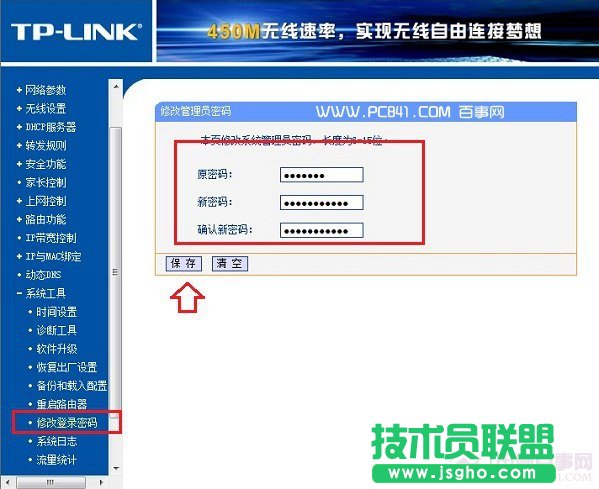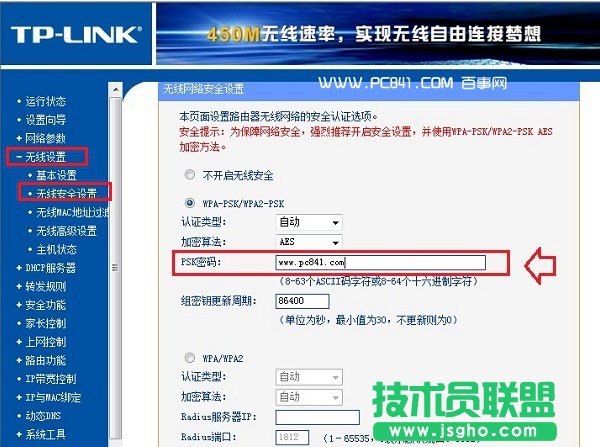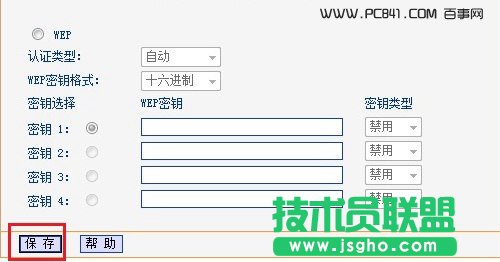TP-Link路由器如何改密码
发布时间:2022-07-27 文章来源:xp下载站 浏览: 91
|
网络技术是从1990年代中期发展起来的新技术,它把互联网上分散的资源融为有机整体,实现资源的全面共享和有机协作,使人们能够透明地使用资源的整体能力并按需获取信息。资源包括高性能计算机、存储资源、数据资源、信息资源、知识资源、专家资源、大型数据库、网络、传感器等。 当前的互联网只限于信息共享,网络则被认为是互联网发展的第三阶段。
TP-Link路由器管理员登陆密码修改方法: 很多之前的TP-Link路由器默认的管理员账号和密码默认均为admin,一旦电脑遭遇病毒或被控制后,黑客就可以轻松的使用路由器的默认账号登陆,从而篡改路由器DNS或则其他设置等等,为了保障路由器安全,如果还没有改默认路由器管理员密码的朋友,建议尽快修改,下面是具体的修改方法。 1、首先在浏览器中,打开TP-Link路由器默认登陆网址:192.168.1.1,然后使用管理员账号和密码,登陆路由器设置管理界面,如下图所示。
2、登陆TP-Link路由器管理设置界面后,点击左侧菜单的【系统工具】-然后再点击【修改登陆密码】,然后右侧打开的登陆界面中,填写上“原密码”和填写2次“新密码”,完成后点击下方的【保存】,如下图所示。
保存之后,路由器的管理员或者说是登陆密码就修改成功了,这个密码要改成自己非常熟悉的,因为以后打开192.168.1.1登陆路由器的时候,就需要使用这个新密码登陆了。 TP-Link路由器修改Wifi密码 有时候,之前设置的TP-Link路由器无线密码(WiFi)被他人破解,导致路由器Wifi网络被蹭网,这时候就需要修改路由器Wifi无线密码。那么TP-Link路由器修改Wifi密码呢?以下是具体的步骤。 1、同样打开192.168.1.1,然后使用管理员账号密码登陆路由器管理设置界面; 2、登陆TP-Link路由器管理设置界面后,点击左侧菜单的【无线设置】--【无线安全设置】,然后在右侧的修改界面,将PSK密码(也就是WiFi密码)改成你所需要的新WiFi密码即可,如下图所示。
3、改完之后,别忘记点击最底部的【保存】,如下图所示。
修改WiFi无线网络密码后,需要重启TP-Link路由器才会生效,路由器重启是在系统工具中,可以找到,大家修改完WiFi密码之后,重启路由器就完成了Wifi无线网络密码的修改了。 网络的神奇作用吸引着越来越多的用户加入其中,正因如此,网络的承受能力也面临着越来越严峻的考验―从硬件上、软件上、所用标准上......,各项技术都需要适时应势,对应发展,这正是网络迅速走向进步的催化剂。 |
相关文章
上一篇:Mifi是什么?
下一篇:Hello WiFi如何设置